for Visitorギャラリーの
操作方法
鑑賞者の方に。
3Dバーチャルギャラリー操作方法のご案内
鑑賞者の方に。
3Dバーチャルギャラリー操作方法のご案内
画面をクリック、タップするだけのシンプル操作で空間を移動。
直感的でスムーズな移動が、実際のギャラリーにいる様な操作感を生み出します。


仕事の合間でも、移動中でも、ベッドの中でも、
デバイスを選ばず自由に体験。
マウス、キーボード、タッチ操作直感的な操作感。
アクセスしたユーザーを迷わせません。
ギャラリーにはVRモード搭載。
スマホやタブレットでアクセスすれば、
VRモードで楽しめます。
ギャラリーをVRモードのまま、
市販のVRゴーグルにセットすれば、
手軽にスマホVRが体験できます。

展示作品はそれぞれの詳細画面から
個別に3D で表示。
iPhone、iPad ならAR で楽しめます。
(SOLOプランのみ)
SOLO、MULTIプランでは、展示内容をそのまま
印刷やPDF保存に
最適化された
インタラクティブカタログとして
出力します。
SOLOプランはARもご利用になれます。

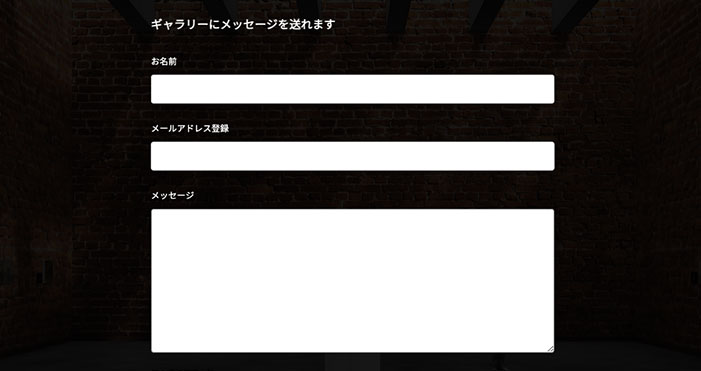
作品に感動した時、
もっと作品がみたい時、
アーティストや展示主催者に
直接メッセージを送りましょう。
(SOLOプランのみ)
操作方法やメッセージフォームなど、操作UI言語は
日本語/英語/中国語に切り替え可能です。
(SOLOプランのみ)
※作品概要などの文章はギャラリーオーナー様の入力となります。
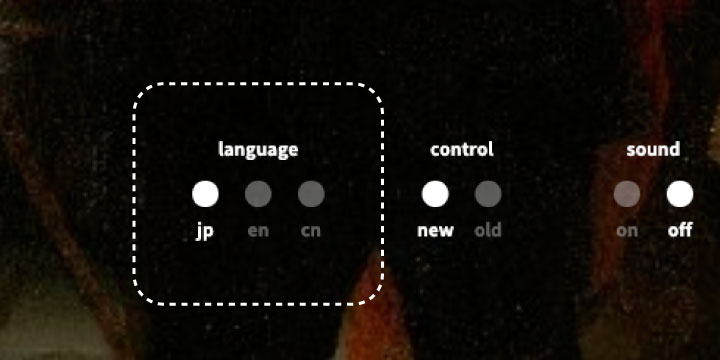
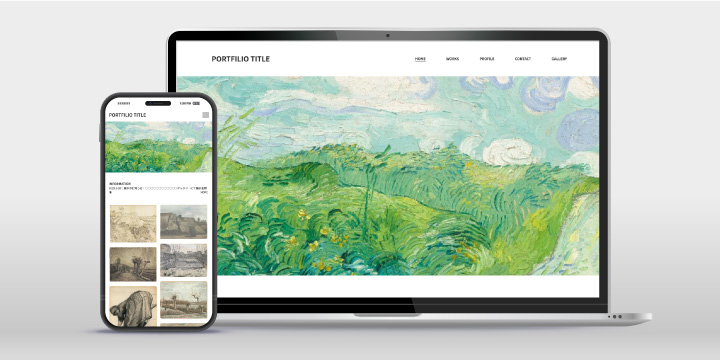
3D操作が苦手な方はポートフォリオページをご覧ください。
ギャラリー展示以外のページもご覧いただけて、
お気に入りの作品には♡(いいね)クリックできます。
(SOLOプランのみ)
画面を
ピンチイン・アウト
床面をタップ
画面をスワイプ
「i」パネルをタップ
または作品をダブルタップ
タテ
見たい方向に
デバイスを回します。
移動したい箇所に
カーソルを当てます。
ヨコ
デバイスを
VRゴーグルにセットします。
移動したい箇所に
カーソルを当てます。
床面をクリック
画面をドラッグ
スクロールホイール
「i」パネルをクリック
または作品をダブルクリック
キーボードで前・後・左・右に移動
展示情報
展示マップ
シェア情報
メッセージフォーム
作品・作家リスト
操作方法
カタログ表示
| PC | Windows | OS | Windows 8.1x,Windows 10.x |
| ブラウザ | Microsoft Edge・Google Chromeの各最新版 | ||
| Mac | OS | 10.13以降 | |
| ブラウザ | Safari 12以上、Google Chrome最新版 | ||
| タブレット | iPad | iOS 13以降のSafari、Google Chrome最新版 | |
| Android | Ver-6.0以降のChrome、Firefoxの各最新版 | ||
| スマートフォン | iPad | iOS 13以降のSafari、Google Chrome最新版 | |
| Android | Ver-8.0以降のChrome、Firefoxの各最新版 | ||
| VR表示 | iPhone、iPad、Android | ||
| AR表示 | iPhone、iPad | ||
| ※全てのバージョン、ブラウザ・デバイスの動作を保証するものではありません。 | |||
AR/VR展示を無料で試せるバーチャルギャラリー。
どんなギャラリーが作れるか、デモギャラリーを見てみよう。
ギャラリーデザイン「10rooms」に
フィンセント・ファン・ゴッホ作品を展示。https://sv72.3d-gallery.net/?uid=10rooms-gogh
ギャラリーデザイン「SKIP FLOOR」に
Adobe Fireflyで作成したAI フォトグラファー作品を展示。https://sv72.3d-gallery.net/?uid=NATURE_PHOTO
ギャラリーデザイン「FLOATING ROCK」に
Adobe Fireflyで作成したAI フォトグラファー作品を展示。https://sv72.3d-gallery.net/?uid=close_your_eyes
ギャラリーデザイン「WALL」に
フィンセント・ファン・ゴッホ作品を展示。https://sv72.3d-gallery.net/?uid=gogh
ギャラリーデザイン「SQUARE」に
レンブラント・ファン・レイン作品を展示。https://sv72.3d-gallery.net/?uid=rembrandt
シカゴ美術館 パブリックドメイン公開作品より、
印象派画家の作品を選り抜き展示しています。https://sv60.3d-gallery.net/?uid=theartinstituteofchicago
FAQ
PCでもスマホでも直感的に自由に操作できます。操作方法はこちらをご覧ください。
画面をドラッグするだけのシンプルな操作で、誰でも簡単に操作できます。操作方法はこちらをご覧ください。
3Dバーチャルギャラリーは自動で画面が切り替わるオートモードでもお楽しみいただけます。操作方法はこちらをご覧ください。
![]() アイコンクリックで表示されるSNSアカウントからfacebookやinstagram、X(旧ツイッター)に繋いでいただくか、メッセージフォーム機能(SOLOプラン)が有効になっている場合はそちらをご利用ください。
アイコンクリックで表示されるSNSアカウントからfacebookやinstagram、X(旧ツイッター)に繋いでいただくか、メッセージフォーム機能(SOLOプラン)が有効になっている場合はそちらをご利用ください。
アーティストにとって、閲覧者にとって最適なギャラリーを目指しています。全てのご要望への対応を確約するものではないですが、貴重なご意見として検討材料にさせていただきます。いつでも「お問い合わせ」よりご要望お送りください。